우리 모두 알고 있듯이 WIN7 시스템을 켜면 로그인 인터페이스가 나타나며 많은 사용자는 자신의 개성을 강조하기 위해 이를 사용자 정의하고 싶어합니다. WIN7 시작 로그인 인터페이스를 설정하는 방법은 무엇입니까? 아래에서 PHP 편집기 Xigua는 이 문제에 대한 자세한 지침을 제공하고 시작 로그인 인터페이스를 최적화하는 방법을 단계별로 안내합니다.
컴퓨터의 레지스트리를 열고 왼쪽 하단에 있는 아이콘을 클릭한 후 입력란에 regedit를 입력하고 Enter 키를 눌러 입력하세요.
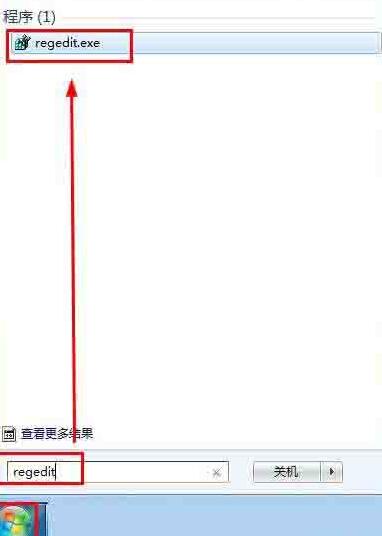
왼쪽 디렉터리 트리에서 HKEY_LOCAL_MACHINE---SOFTWARE---Microsoft---Windows---CurrentVersion---Authentication---LogonUI---Background 경로를 클릭합니다.
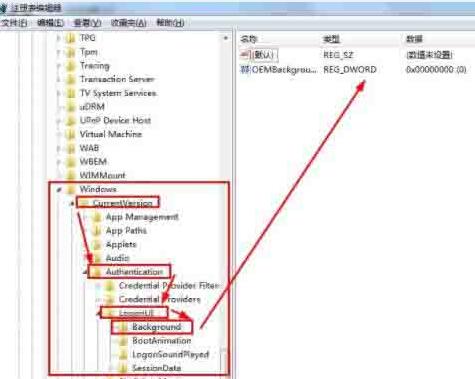
OEMbBackground 옵션을 선택하고 마우스 오른쪽 버튼을 클릭하여 값이 0인 경우 1로 변경하세요.
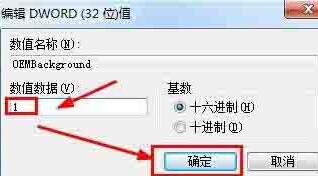
OEMbBackground를 찾을 수 없으면 마우스 오른쪽 버튼을 클릭하여 새 배경을 만든 다음 이름을 OEMbBackground로 지정하고 값을 1로 변경한 다음 레지스트리를 닫습니다.
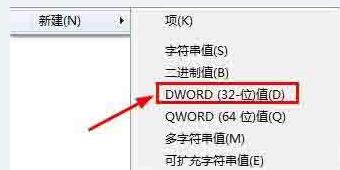
시스템 디스크(기본값은 C 드라이브)를 찾아 WindowsSystem32oobe 경로에 따라 열고, oobe 아래에 새 폴더를 만들고 이름을 info로 지정하고 같은 방법으로 info 아래에 폴더 배경을 만든 다음 이름을 지정합니다. 하나의 backgroundDefault.Attribute jpg를 처리하고, 데스크탑 사진을 250k 이내의 크기로 사용자 정의하고(표시되지 않도록 하려면 Photoshop 및 기타 관련 소프트웨어를 사용하여 사진을 처리하십시오), 배경 아래에 배치한 다음 닫습니다.

마지막으로 바탕 화면 배경 변경 문제를 처리하고 컴퓨터의 로컬 그룹 정책을 구성한 후 왼쪽 하단의 아이콘을 클릭하고 입력 필드에 gpedit.msc를 입력한 후 Enter 키를 눌러 입력합니다. .
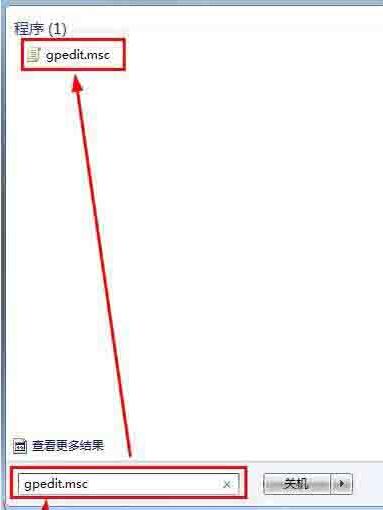
컴퓨터 구성에서 [관리 모듈--시스템--로그인] 경로를 눌러 [항상 사용자 정의 로그인 배경 사용]을 찾고, 마우스 오른쪽 버튼을 클릭하여 편집하거나 아래와 같이 클릭하여 편집을 엽니다.
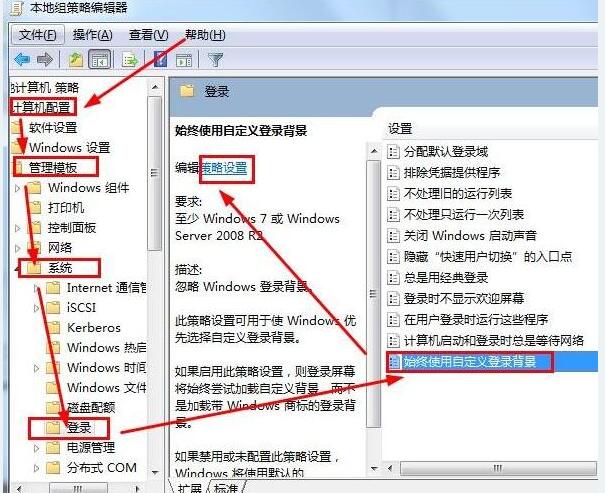
[활성화] 옵션을 클릭한 후 적용, 확인하고 마지막으로 그룹 정책을 닫고 컴퓨터를 다시 시작하세요.
위 내용은 WIN7 시스템 시작 로그인 인터페이스 설정 작업 프로세스의 상세 내용입니다. 자세한 내용은 PHP 중국어 웹사이트의 기타 관련 기사를 참조하세요!